Nota
L'accesso a questa pagina richiede l'autorizzazione. È possibile provare ad accedere o modificare le directory.
L'accesso a questa pagina richiede l'autorizzazione. È possibile provare a modificare le directory.
Importante
Il supporto per Windows 11 SE terminerà a ottobre 2026
Microsoft non rilascerà un aggiornamento delle funzionalità dopo Windows 11 SE versione 24H2. Il supporto per Windows 11 SE, inclusi gli aggiornamenti software, l'assistenza tecnica e le correzioni per la sicurezza, terminerà a ottobre 2026. Anche se il dispositivo continuerà a funzionare, è consigliabile passare a un dispositivo che supporta un'altra edizione di Windows 11 per garantire supporto e sicurezza continui.
Panoramica
I clienti con sottoscrizioni idonee possono aggiornare i dispositivi di proprietà degli studenti e dell'istituto da Windows Home a Windows Education, progettato sia per la classe che per l'apprendimento remoto.
Nota
Per essere qualificati per questo processo, i clienti devono avere una sottoscrizione di Windows Education che include il vantaggio per l'uso degli studenti e deve avere accesso al Volume Licensing Service Center (VLSC) o al Centro Amministrazione Microsoft 365.
Gli amministratori IT possono aggiornare i dispositivi degli studenti usando una chiave di attivazione multipla manualmente o tramite Mobile Gestione dispositivi (MDM). La tabella seguente fornisce il metodo consigliato a seconda dello scenario.
| Metodo | Origine del codice Product Key | Proprietà del dispositivo | Ideale per |
|---|---|---|---|
| MDM | VLSC | Personale (di proprietà degli studenti) | Amministratore IT avviato tramite MDM |
| Pacchetto di provisioning | VLSC | Personale (di proprietà degli studenti) o Aziendale (di proprietà dell'istituto) | Amministratore IT avviato al primo avvio |
Questi metodi si applicano ai dispositivi con Windows Home installato; I dispositivi di proprietà dell'istituto possono essere aggiornati da Windows Professional o Windows Pro Edu a Windows Education o Windows Enterprise usando l'attivazione della sottoscrizione Windows 10/11.
Notifiche utente
Gli utenti non ricevono notifiche quando il dispositivo viene aggiornato a Windows Education quando usano MDM. È responsabilità dell'istituto informare gli utenti. Gli istituti devono notificare agli utenti che MDM avvia un aggiornamento a Windows Education e che l'aggiornamento offre all'istituto funzionalità aggiuntive, ad esempio l'installazione di applicazioni.
Gli utenti del dispositivo possono disconnettersi da MDM nell'app Impostazioni per evitare che vengano eseguite altre azioni sul dispositivo personale. Per istruzioni sulla disconnessione da MDM, vedere Rimuovere il dispositivo Windows dalla gestione.
Perché aggiornare i dispositivi di proprietà degli studenti da Windows Home a Windows Education?
Alcuni istituti scolastici vogliono semplificare l'onboarding degli studenti per i dispositivi di proprietà degli studenti tramite MDM. I requisiti MDM tipici includono l'installazione di certificati, la configurazione dei profili WiFi e l'installazione di applicazioni. In Windows, MDM usa provider di servizi di configurazione (CSP) per configurare le impostazioni. Alcuni CSP non sono disponibili in Windows Home, il che può limitare le funzionalità. Alcuni dei CSP non disponibili in Windows Home che possono influire sul tipico onboarding degli studenti sono:
- EnterpriseDesktopAppManagement , che consente la distribuzione di applicazioni Windows Installer o Win32.
- DeliveryOptimization , che consente la configurazione di Ottimizzazione recapito.
Un elenco completo dei provider di servizi di configurazione è disponibile in Informazioni di riferimento sul provider di servizi di configurazione. Per altre informazioni sulla registrazione dei dispositivi in Microsoft Intune, vedere Guida alla distribuzione: Registrare i dispositivi Windows in Microsoft Intune.
Requisiti per l'uso di un codice MAK per l'aggiornamento da Windows Home a Windows Education
- Accesso a Volume Licensing Service Center (VLSC) o al Centro Amministrazione Microsoft 365
- Sottoscrizione di Windows idonea, ad esempio:
- Windows A3 o
- Windows A5
- Istanza preinstallata e attivata di Windows 10 Home o Windows 11 Home
Altre informazioni sono disponibili nelle Condizioni del prodotto Microsoft.
Funzionamento del processo di aggiornamento
Gli amministratori IT con accesso a VLSC o Amministrazione Microsoft 365 Center possono trovare il codice MAK per Windows Education e attivare un aggiornamento usando Mobile Gestione dispositivi o manualmente nei dispositivi.
Warning
Il codice MAK è altamente sensibile e deve essere sempre protetto. Solo il personale autorizzato deve avere accesso alla chiave e non deve mai essere distribuito agli studenti o in generale all'organizzazione nella documentazione o nei messaggi di posta elettronica.
Metodi consigliati per l'uso di un codice MAK
È fondamentale che gli SDK vengano protetti ogni volta che vengono usati. I processi seguenti offrono la migliore protezione per un codice MAK applicato a un dispositivo:
- Pacchetto di provisioning da parte del personale approvato dall'istituto
- Inserimento manuale da parte del personale approvato dall'istituto (non distribuire la chiave tramite posta elettronica)
- Gestione dispositivi per dispositivi mobili (ad esempio Microsoft Intune) tramite WindowsLicensing CSP
Importante
Se si usa un prodotto Mobile Gestione dispositivi diverso da Microsoft Intune, assicurarsi che la chiave non sia accessibile agli studenti.
- Processi di distribuzione del sistema operativo con strumenti come Microsoft Deployment Toolkit o Microsoft Configuration Manager
Per un elenco completo dei metodi per eseguire un aggiornamento dell'edizione di Windows e altri dettagli, vedi Windows 10 aggiornamento dell'edizione.
Diritti di downgrade, reimpostazione, reinstallazione e laurea
Dopo l'aggiornamento da Windows Home a Windows Education , ci sono alcune considerazioni su cosa accade durante il downgrade, la reimpostazione o la reinstallazione del sistema operativo.
Degradare
Non è possibile eseguire il downgrade a Windows Home da Windows Education senza reinstallare Windows.
Reimpostazione
Se il computer viene reimpostato, Windows Education viene mantenuto.
Reinstalla
L'aggiornamento di Education non si applica alla reinstallazione di Windows. Usa l'edizione originale di Windows durante la reinstallazione di Windows. Il codice Product Key originale o il codice Product Key incorporato nel firmware viene usato per attivare Windows.
Per informazioni dettagliate sui codici Product Key e la reinstallazione di Windows, vedi Trovare il codice Product Key di Windows.
Rivendita
La licenza rimane installata nel dispositivo se viene rivenduto e si applicano le stesse condizioni per il downgrade, la reimpostazione o la reinstallazione.
Processo dettagliato per consentire ai clienti di aggiornare i dispositivi di proprietà degli studenti usando Microsoft Intune
Questi passaggi forniscono istruzioni su come usare Microsoft Intune per aggiornare i dispositivi da Home a Education.
Passaggio 1: Creare un filtro dell'edizione Home di Windows
Questi passaggi configurano un filtro che si applica solo ai dispositivi che eseguono l'edizione Home di Windows, assicurando che vengano aggiornati solo i dispositivi che eseguono Windows Home Edition . Per altre informazioni sui filtri, vedere Creare filtri in Microsoft Intune.
Iniziare nell'interfaccia di amministrazione Microsoft Intune
Selezionare Filtri di amministrazione tenant>
Selezionare Crea
- Specificare un nome per il filtro (ad esempio Windows Home Edition)
- Selezionare la piattaforma come Windows 10 e versioni successive
- Selezionare Avanti
Nella schermata Regole configurare le regole seguenti:
operatingSystemSKU è uguale a Core (home Windows 10/11 (101))
- O
operatingSystemSKU è uguale a CoreN (Windows 10/11 Home N (98))
- O
operatingSystemSKU è uguale a CoreSingleLanguage (Windows 10/11 Home single language (100))
Nota
Assicurarsi di aver selezionato OR come operatore nella colonna And/Or destra

Facoltativamente, selezionare i tag di ambito in base alle esigenze
Salvare il filtro selezionando Crea
Passaggio 2: Creare un criterio di aggiornamento dell'edizione di Windows
Questi passaggi creano e assegnano un criterio di aggiornamento dell'edizione di Windows. Per altre informazioni, vedere impostazioni del dispositivo Windows 10/11 per aggiornare le edizioni o abilitare la modalità S in Intune.
Iniziare nell'interfaccia di amministrazione Microsoft Intune
Selezionare Profilidi configurazionedei dispositivi>
Selezionare Crea profilo
- Selezionare la piattaforma come Windows 10 o versione successiva
- Selezionare il tipo di profilo come modelli
- Selezionare l'opzione Modello come aggiornamento dell'edizione e modalità
- Selezionare Crea
Specificare un nome per il criterio (ad esempio l'aggiornamento dell'edizione di Windows Education), selezionare Avanti
Nella schermata Impostazioni di configurazione
Espandi aggiornamento dell'edizione
Modificare l'edizione per eseguire l'aggiornamento a Windows 10/11 Education
Nel codice Product Key immettere il codice MAK per l'istruzione Windows 10/11
Selezionare Avanti
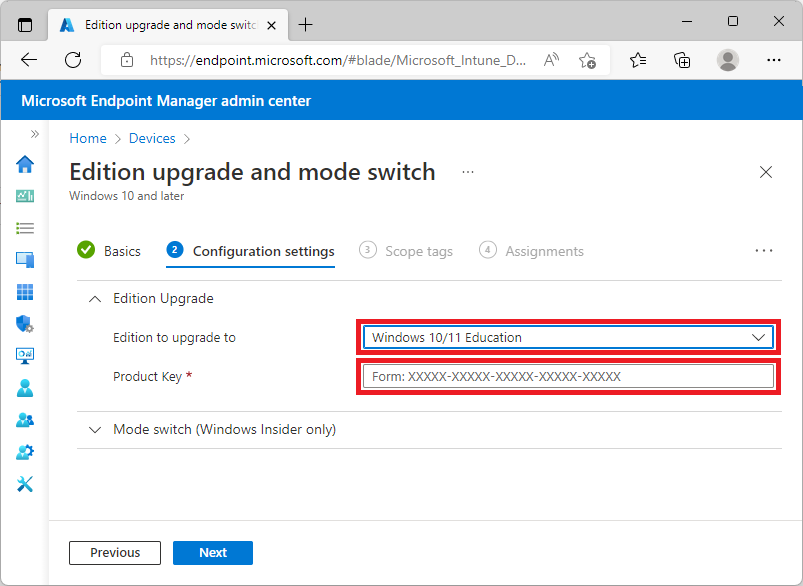
Facoltativamente, selezionare i tag di ambito in base alle esigenze e selezionare Avanti
Nella schermata delle assegnazioni :
Selezionare Aggiungi tutti i dispositivi
Accanto a Tutti i dispositivi selezionare Modifica filtro
Nota
È anche possibile scegliere come destinazione altri gruppi di sicurezza che contengono un ambito inferiore di utenti o dispositivi e applicare il filtro anziché Tutti i dispositivi.
Selezionare in Includi dispositivi filtrati nell'assegnazione
Selezionare il filtro dell'edizione Home di Windows creato in precedenza
Scegliere Seleziona per salvare la selezione del filtro
Selezionare Avanti per passare alla schermata successiva
Non configurare regole di applicabilità e selezionare Avanti
Esaminare le impostazioni e selezionare Crea
I criteri di aggiornamento dell'edizione si applicano a tutti i dispositivi Windows Home Edition esistenti e nuovi di destinazione.
Passaggio 3: Report sull'edizione del dispositivo
È possibile controllare le versioni di Windows dei dispositivi gestiti nell'interfaccia di amministrazione Microsoft Intune.
- Iniziare nell'interfaccia di amministrazione Microsoft Intune
- Selezionare Dispositivi>Windows
- Selezionare il pulsante Colonne
- Selezionare Sku Family
- Selezionare Esporta
- Selezionare Includi solo le colonne selezionate nel file esportato e selezionare Sì
- Aprire il file in Excel e filtrare la colonna Famiglia di SKU per identificare i dispositivi che eseguono lo SKU home
Domande frequenti
Il codice MAK ha esaurito le attivazioni, come è possibile richiederne una nuova?
Gli aumenti della quantità di attivazione mak possono essere richiesti contattando il supporto di VLSC e possono essere concessi per eccezione. Una richiesta può essere effettuata da account con le autorizzazioni VLSC Administrator, Key Administrator o Key Viewer. La richiesta deve includere le informazioni seguenti:
- Contratto/numero di registrazione o ID licenza e autorizzazione
- Nome prodotto (include versione ed edizione)
- Ultimi cinque caratteri del codice Product Key
- Numero di attivazioni host necessarie
- Motivazione aziendale o motivo della distribuzione
Che cos'è una chiave di attivazione incorporata nel firmware?
Una chiave di attivazione incorporata nel firmware è un codice Product Key di Windows installato nel firmware del dispositivo. La chiave incorporata semplifica l'installazione e l'attivazione di Windows. Per determinare se il computer dispone di una chiave di attivazione incorporata nel firmware, digitare il comando seguente a un prompt Windows PowerShell con privilegi elevati:
(Get-CimInstance -query 'select * from SoftwareLicensingService').OA3xOriginalProductKey
Se il dispositivo ha una chiave di attivazione incorporata nel firmware, viene visualizzata nell'output. In caso contrario, il dispositivo non ha una chiave di attivazione incorporata nel firmware. La maggior parte dei dispositivi forniti dall'OEM progettati per l'esecuzione Windows 8 o versioni successive dispone di una chiave incorporata nel firmware.
Una chiave incorporata del firmware è necessaria solo per eseguire l'aggiornamento usando l'attivazione della sottoscrizione. Un aggiornamento mak non richiede la chiave incorporata del firmware.
Che cos'è una chiave di attivazione multipla e come differisce dall'uso del Servizio di gestione delle chiavi, dell'attivazione basata su Active Directory o dell'attivazione della sottoscrizione?
Una chiave di attivazione multipla attiva singoli computer o un gruppo di computer connettendosi direttamente ai server tramite Internet o telefonicamente. Il Servizio di gestione delle chiavi, l'attivazione basata su Active Directory e l'attivazione della sottoscrizione sono metodi di attivazione in blocco che funzionano in base alla prossimità di rete o all'aggiunta ad Active Directory o Microsoft Entra ID. La tabella seguente illustra i metodi che è possibile usare per ogni scenario.
| Scenario | Proprietà | Codice ad attivazione multipla | Servizio di gestione delle chiavi (KMS) | Attivazione basata su ACTIVE Directory | Attivazione della sottoscrizione |
|---|---|---|---|---|---|
| Aggiunta all'area di lavoro (aggiungere un account aziendale o dell'istituto di istruzione) | Personale (o di proprietà dello studente) | ✅ | |||
| Microsoft Entra join | Organizzazione | ✅ | ✅ | ✅ | |
| Microsoft Entra join ibrido | Organizzazione | ✅ | ✅ | ✅ | ✅ |